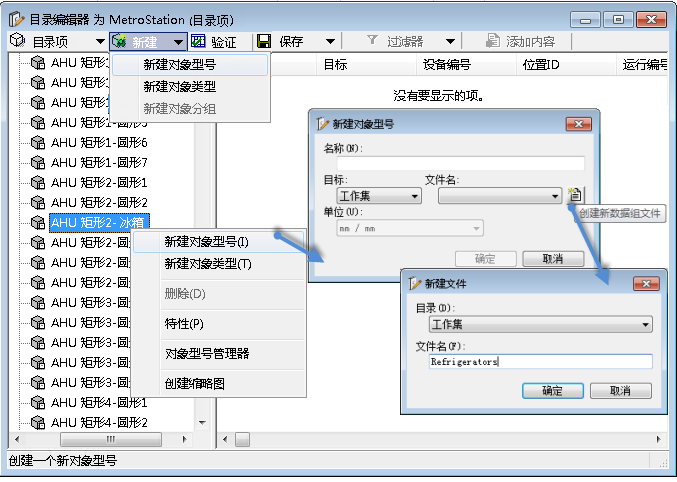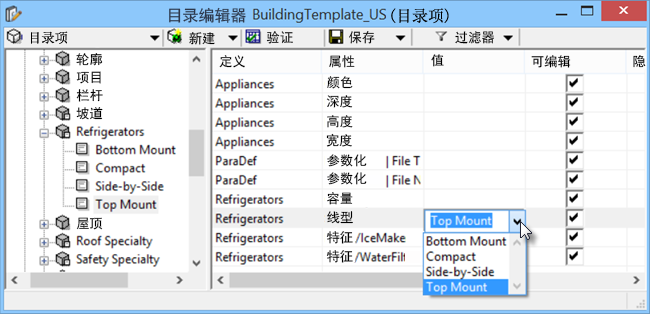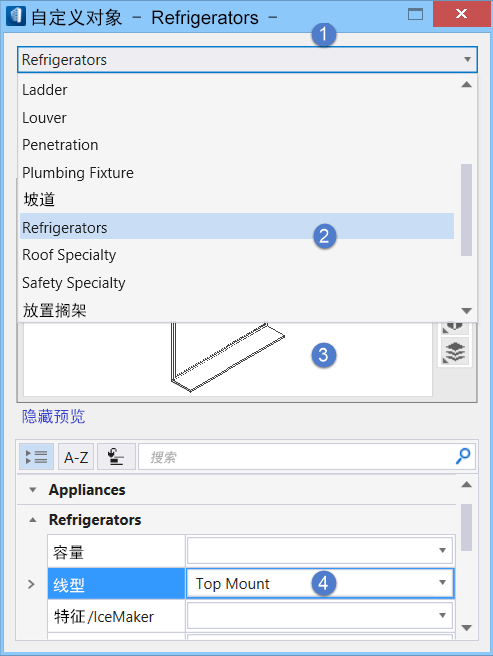创建目录项并与目录类型关联
-
在目录编辑器中选择新的冰箱目录类型之后,选择。
将打开新建目录项对话框,可在其中显示或修改先前定义的目标和文件名选择。
-
选择所需的目标目录(组织或工作集),然后在新建目录项对话框中单击
 (创建新数据组文件),为冰箱项创建新目标文件。
(创建新数据组文件),为冰箱项创建新目标文件。
将打开新建文件对话框。该目录显示在新建目录项对话框中设置的目标文件夹。
-
在文件名字段中输入 Refrigerators,然后单击
确定。
现在,焦点将返回到新建目录项对话框。现在,新建目录项对话框将在文件名中显示 Refrigerators.xml。
注释: 回想一下在定义编辑器中创建冰箱样式属性列表后为四个目录项(Bottom Mount、Compact、Side-by-Side和Top Mount)进行的配置(请参见建立数据组定义和关联属性组 )。此处完成的设置在数据组目录中引用实际图形项(或单元)。